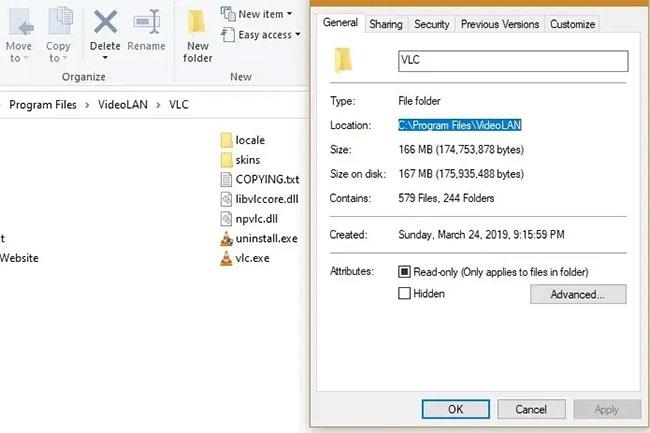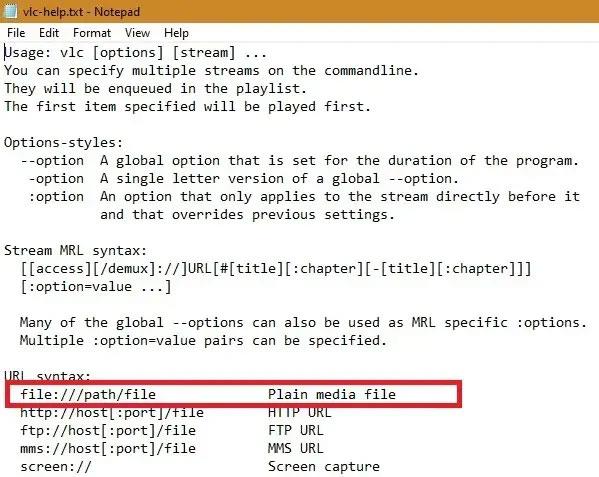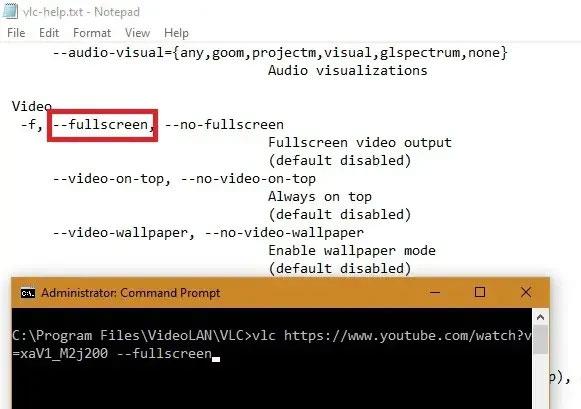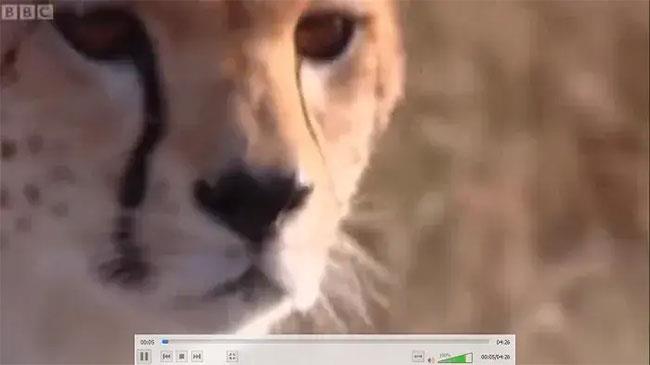VLC var sasniegt daudz, palaižot to, izmantojot Windows 10 komandrindu. Tādējādi tiek atbloķētas svarīgas funkcijas, kuras nevarat atrast VLC grafiskajā lietotāja saskarnē (GUI).
Šajā rokasgrāmatā tiks parādīts, kā palaist VLC no komandu uzvednes operētājsistēmā Windows 10 .
Lieciet VLC darboties, izmantojot Windows 10 komandu uzvedni
Izvēlnē Sākt atveriet komandu uzvedni ar administratora tiesībām .
Lai VLC darbotos, izmantojot Windows 10 komandu uzvedni, jums jāzina tā precīza atrašanās vieta jūsu Windows datorā. Parasti ceļu atradīsit programmā Programmas faili , ko var kopēt, ar peles labo pogu noklikšķinot uz Properties.
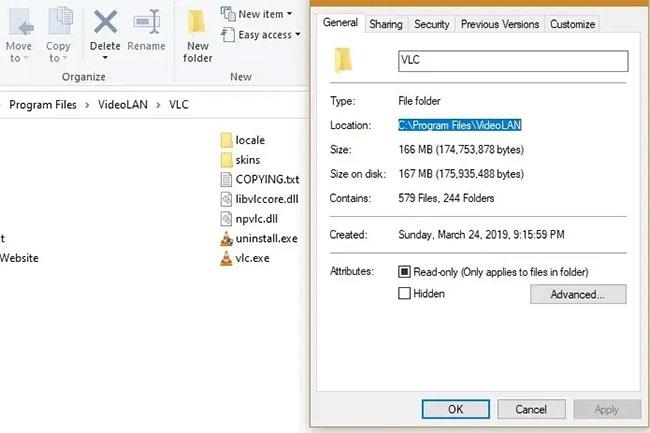
Parasti ceļu atradīsit programmā Programmas faili
Pēc tam ievadiet šo kodu, lai mainītu direktoriju uz VLC mapes ceļu. Pārliecinieties, vai komandu uzvednē ir iespējota kopēšana-ielīmēšana , pretējā gadījumā jums būs jāievada viss mapes ceļš.
cd C:\Program Files\VideoLAN\VLC
Ievadiet šo kodu, lai iegūtu pilnu Windows 10 lietotājiem piemērojamo VLC komandu sarakstu.
vlc --help
Iepriekš minētā komanda saglabās notepad failu vlc-help mapē VLC.
Atvērt VLC bezgalvas režīmā (bez interfeisa)
Atverot notepad failu, jūs varēsit redzēt ļoti garu noderīgu VLC komandu sarakstu. Tas svārstās no video atskaņošanas opcijām līdz ekrāna ierakstīšanai, video tapešu saglabāšanai, karsto taustiņu pārvaldīšanai, spraudņu, grāmatzīmju pievienošanai utt.
Šeit ir atlasīta pirmā iespēja straumēt failus operētājsistēmā Windows 10, pamatojoties uz tā faila ceļu komandrindā. Tas atskaņos VLC videoklipus bez galvas režīmā bez GUI. Sintakse, kā parādīts attēlā.
file://path/file
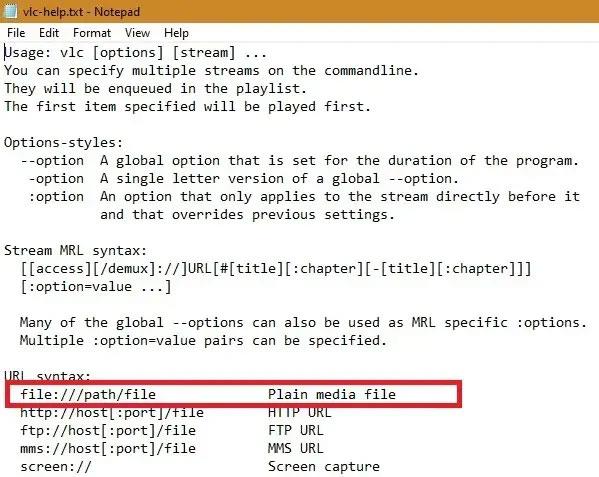
Kopējiet tā video faila ceļu, kuru vēlaties atskaņot bezgalvas režīmā
Pārejiet uz mērķa videoklipu, kuru vēlaties atskaņot bezgalvas režīmā. Kopējiet tā ceļu no labās klikšķa uz Properties.
Kopējiet un ielīmējiet visu ceļu saskaņā ar iepriekš minēto sintaksi, kas norādīta VLC palīdzības izvēlnē, un nospiediet Enter. Varat izmantot CLSpriekšu, lai notīrītu visu ekrānu.
Tagad videoklipi tiks automātiski atskaņoti bezgalvu režīmā, VLC logrīkam neaizņemot papildu vietu ekrānā.
Darbināšana bez galvas no komandrindas ir labākais veids, kā atskaņot VLC videoklipus pilnekrāna režīmā bez jebkāda teksta vai grafiskiem elementiem.
Darbināšana bez galvas no komandrindas ir labākais veids, kā atskaņot VLC videoklipus pilnekrāna režīmā
Atskaņojiet YouTube videoklipus VLC pilnekrāna režīmā
Varat arī turpmāk izmantot bezgalvas iespēju, lai atskaņotu YouTube videoklipus (vai citus tiešsaistes videoklipus) tieši no VLC. Lai to izdarītu, dodieties uz tiešsaistes videoklipu un kopējiet tā URL, pēc tam ielīmējiet to, kā norādīts tālāk.
vlc https://online-video-url
YouTube videoklips tagad tiks atskaņots VLC lietotnē, taču nevēlaties, lai paplašinājums traucētu skatīšanās pieredzi. Tāpēc mēs izmantosim citu komandu, kas minēta iepriekšējā VLC palīdzības piezīmju bloka failā, lai novērstu šo uzmanību.
Lai konvertētu jebkuru YouTube VLC video pilnekrāna režīmā, skatiet šo kodu.
vlc https://online-video-url --fullscreen
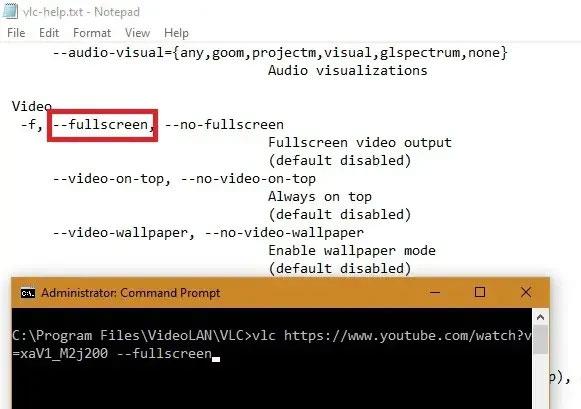
Pārvērtiet jebkuru YouTube VLC video pilnekrāna režīmā
YouTube videoklipi tagad būs skatāmi VLC bez reklāmām, pārtraukumiem vai kaitinošiem VLC papildinājumiem.
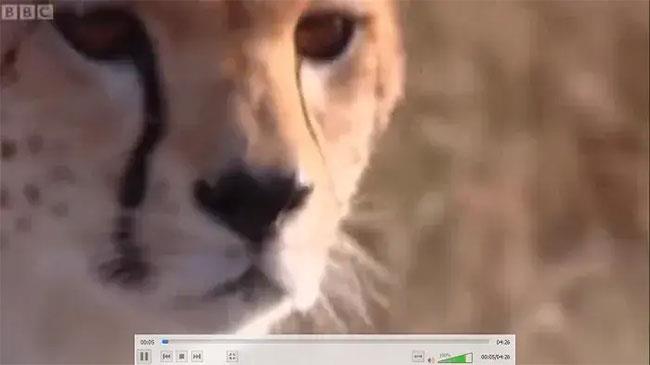
YouTube videoklipi tagad būs pilnībā skatāmi VLC
Bezgalvu režīmu VLC var ieslēgt un izslēgt pēc vēlēšanās. Varat arī paslēpt peles rādītāju un pilnekrāna vadīklas. Izmantojot jaudīgas atskaņošanas vadīklas, jūs esat atbildīgs par savu VLC pieredzi. Varat arī konvertēt audio failus, izmantojot VLC , vai pat izmantot to kā video redaktoru .